修复快捷方式图标更改为 Internet Explorer 图标
修复快捷方式图标更改为 Internet Explorer 图标: (Fix Shortcut icons changed to Internet Explorer icon: )如果您遇到此问题,开始菜单(Start Menu)或桌面(Desktop)中的所有图标都已更改为Internet Explorer图标,那么.exe文件关联可能已被与Registry冲突的某些 3rd 方程序破坏。这些程序与IconCache.db以及.lnk扩展名混在一起,这就是为什么您会在Windows快捷方式中看到Internet Explorer图标的原因。现在的主要问题是您无法通过开始菜单(Start Menu)或桌面(Desktop)打开任何程序,因为它们都有Internet Explorer图标。
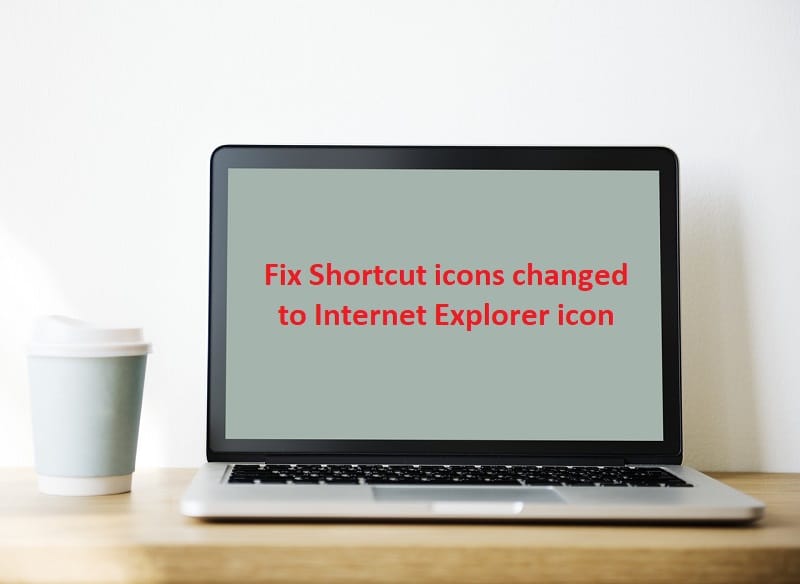
现在没有特别的原因来解释为什么会出现这个问题,但它肯定必须处理恶意软件,或者在大多数情况下是来自可执行文件或USB闪存驱动器的病毒。建议在问题解决后为您的系统购买良好的防病毒(Antivirus)保护。因此,不要浪费任何时间,让我们看看如何在下面列出的故障排除步骤的帮助下实际修复快捷方式(Fix Shortcut)图标更改为Internet Explorer图标。(Internet Explorer)
修复快捷方式(Fix Shortcut)图标更改为Internet Explorer图标
确保 创建一个还原点(create a restore point) 以防万一出现问题。
方法一:尝试系统还原(Method 1: Try System Restore)
1.按 Windows 键 + R 并输入“ sysdm.cpl ”然后回车。

2.选择系统保护(System Protection)选项卡,然后选择系统还原。( System Restore.)

3.单击下一步并选择所需的系统还原点(System Restore point)。

4.按照屏幕提示完成系统还原。
5.重启后,您可能可以修复快捷方式图标更改为 Internet Explorer 图标的问题。(Fix Shortcut icons changed to Internet Explorer icon.)
方法 2:注册表修复(Method 2: Registry Fix)
1.按 Windows 键 + R 然后键入regedit并按Enter打开注册表编辑器(Registry Editor)。

2.导航到以下注册表项:
HKEY_CURRENT_USER\Software\Microsoft\Windows\CurrentVersion\Explorer\FileExts\
3.确保展开FileExts文件夹,然后找到.lnk子文件夹。

4.右键单击 .lnk 文件夹并选择删除。(Delete.)
5.关闭注册表编辑器(Registry Editor)并重新启动您的 PC 以保存更改。
Method 3: Rebuild Icon Cache / Delete the IconCache.db
重建图标缓存(Icon Cache)可以解决此问题,因此请在此处阅读有关 如何在 Windows 10 中修复图标缓存的帖子。(How to Repair Icon Cache in Windows 10.)
方法 4: (Method 4: )清除缩略图缓存(Clear Thumbnails cache)
在出现带有黑色方块的文件夹的磁盘上运行磁盘清理(Run Disk Cleanup)。
注意:(Note:)这将重置您在Folder上的所有自定义设置,因此如果您不希望这样做,请最后尝试此方法,因为这肯定会解决问题。
1.转到这台电脑或我的电脑并右键单击C:驱动器以选择属性。(Properties.)

3.现在从属性(Properties)窗口中单击 容量下的磁盘清理。(Disk Cleanup)

4.计算磁盘清理能够释放多少空间(how much space Disk Cleanup will be able to free.)需要一些时间。

5.等到磁盘清理(Disk Cleanup)分析驱动器并为您提供可以删除的所有文件的列表。
6.选中列表中的缩略图,然后单击描述下方底部的清理系统文件(Clean up system files)。

7.等待磁盘清理(Disk Cleanup)完成,看看您是否能够 修复快捷方式图标更改为 Internet Explorer 图标。(Fix Shortcut icons changed to Internet Explorer icon.)
方法 5:运行 CCleaner 和 Malwarebytes(Method 5: Run CCleaner and Malwarebytes)
1.下载并安装 CCleaner & Malwarebytes。
2.运行 Malwarebytes(Run Malwarebytes) 并让它扫描您的系统以查找有害文件。
3.如果发现恶意软件,它将自动删除它们。
4.现在运行 CCleaner ,在“Cleaner”部分的“ Windows ”选项卡下,我们建议检查以下要清理的选项:

5.一旦您确定检查了正确的点,只需单击 Run Cleaner, 然后让 CCleaner 运行。
6.要清理您的系统,请进一步选择注册表(Registry)选项卡并确保选中以下内容:

7.选择Scan for Issue并允许CCleaner扫描,然后单击 Fix Selected Issues。
8.当CCleaner 询问“您要备份对注册表的更改吗?(Do you want backup changes to the registry?)” 选择是。
9.备份完成后,选择Fix All Selected Issues。
10.重新启动您的 PC 以保存更改。
为你推荐:(Recommended for you:)
- 修复键盘在 Windows 10 上不起作用(Fix Keyboard Not Working on Windows 10)
- 修复鼠标和键盘在 Windows 10 中不起作用(Fix Mouse and keyboard not working in Windows 10)
- 如何修复 Windows 备份失败并出现错误 0x807800C5(How To Fix Windows Backup failed with error 0x807800C5)
- 修复无线鼠标在 Windows 10 中不起作用(Fix Wireless Mouse Not Working in Windows 10)
就是这样,您已成功修复快捷方式图标更改为 Internet Explorer 图标(Fix Shortcut icons changed to Internet Explorer icon),但如果您对这篇文章仍有任何疑问,请随时在评论部分提出。
Related posts
Windows 10 Internet Explorer中缺少Fix Favorites
修复无法在 Internet Explorer 中打开 PDF 文件
从Windows 10中从Desktop中删除Internet Explorer icon
Remove Send Internet Explorer Smile button
如何从Windows 10卸载Internet Explorer
Windows 10 File Explorer没有响应? 8 Ways修复它!
Fix Windows File Explorer让刷新本身
在所有 Windows 版本中启动 Internet Explorer 的 9 种方法
修复文件资源管理器在 Windows 10 中没有响应
添加 Google、DuckDuckGo 或其他搜索引擎作为 Internet Explorer 的默认搜索引擎
Windows 10中的Fix File Explorer Crashing Issue
Internet Explorer中的Fix Recover Web Page Error
Fix Internet Explorer无法显示webpage error
修复 Internet Explorer 11 上没有声音的问题
如何在所有主要 Web 浏览器中启用 Java
Fix File Explorer在Windows 10中将无法打开
Fix File Explorer不突出显示所选文件或文件夹
从 Chrome、Firefox、Opera、Microsoft Edge 和 Internet Explorer 导出密码
Fix Internet Explorer Has因Iertutil.dll而停止Working
在 Windows 10 中,哪种浏览器可以让您的电池续航时间更长?
